Come rimuovere i programmi dall'avvio in Windows 10
Aggiornato 2023 di Marzo: Smetti di ricevere messaggi di errore e rallenta il tuo sistema con il nostro strumento di ottimizzazione. Scaricalo ora a - > questo link
- Scaricare e installare lo strumento di riparazione qui.
- Lascia che scansioni il tuo computer.
- Lo strumento sarà quindi ripara il tuo computer.
Uno dei modi migliori per migliorare il tempo di avvio di Windows è impedire il caricamento di programmi indesiderati con il sistema operativo Windows. Programmi come Skype, Evernote e TeamViewer si avviano automaticamente con il sistema operativo Windows con le impostazioni predefinite.
Nelle versioni precedenti di Windows 7 precedenti, l'opzione per rimuovere o disabilitare le voci di avvio era presente nell'utilità Configurazione di sistema. In Windows 8 / 8.1 e Windows 10, lo stesso è stato spostato in Task Manager.
In questa guida, vedremo i primi quattro semplici modi per rimuovere i programmi dall'avvio in Windows 10.
Metodo 1 di 4
Note importanti:
Ora è possibile prevenire i problemi del PC utilizzando questo strumento, come la protezione contro la perdita di file e il malware. Inoltre, è un ottimo modo per ottimizzare il computer per ottenere le massime prestazioni. Il programma risolve gli errori comuni che potrebbero verificarsi sui sistemi Windows con facilità - non c'è bisogno di ore di risoluzione dei problemi quando si ha la soluzione perfetta a portata di mano:
- Passo 1: Scarica PC Repair & Optimizer Tool (Windows 11, 10, 8, 7, XP, Vista - Certificato Microsoft Gold).
- Passaggio 2: Cliccate su "Start Scan" per trovare i problemi del registro di Windows che potrebbero causare problemi al PC.
- Passaggio 3: Fare clic su "Ripara tutto" per risolvere tutti i problemi.
Disabilita i programmi di avvio utilizzando Task Manager
Passaggio 1: apri Task Manager premendo contemporaneamente i tasti Ctrl, Maiusc ed Esc. In alternativa, fai clic con il pulsante destro del mouse sul punto vuoto della barra delle applicazioni, quindi fai clic su Task Manager per aprirlo.
Passaggio 2: se il Task Manager viene avviato con una visualizzazione minima, fare clic sul pulsante Ulteriori dettagli per visualizzare il Task Manager effettivo.
Passaggio 3: fai clic sulla scheda Avvio per passare alla stessa.
Passaggio 4: qui, fai clic con il pulsante destro del mouse sulla voce del programma di cui desideri interrompere il caricamento con Windows 10, quindi fai clic sull'opzione Disabilita per rimuoverla dalla cartella di avvio di Windows 10. Ecco fatto!
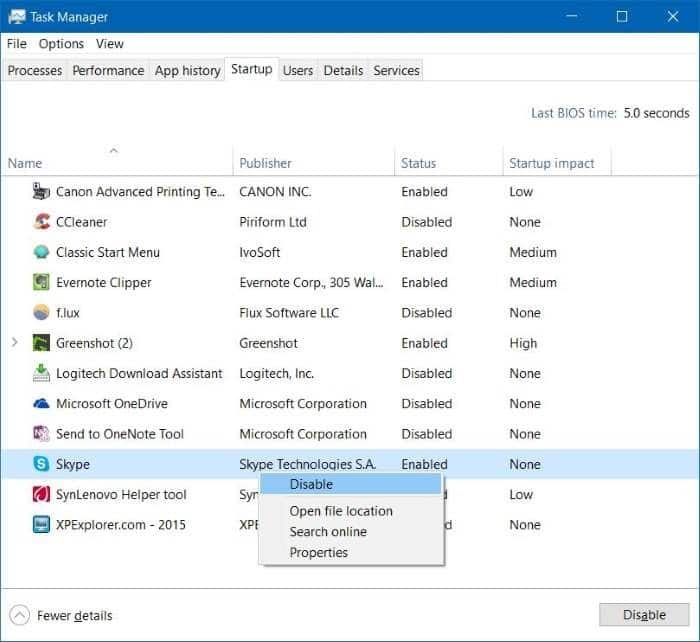
Metodo 2 di 4
Disabilita i programmi di avvio tramite l'app Impostazioni
L'app Impostazioni ora supporta la gestione degli elementi di avvio.
Passaggio 1: vai all'app Impostazioni \u0026 gt; App \u0026 gt; Avvio.
Passaggio 2: disattiva le app che non desideri caricare con Windows 10 spostando il dispositivo di scorrimento in posizione off.
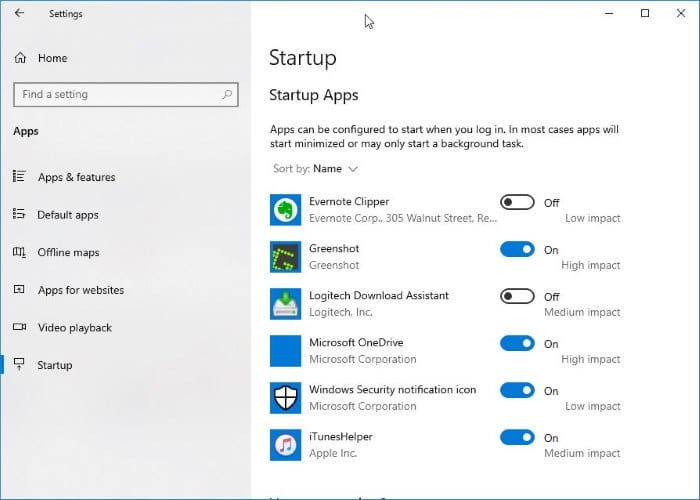
Metodo 3 di 4
Elimina i programmi di avvio dalla cartella Avvio
Come detto prima, le scorciatoie dei programmi che si avviano con Windows 10 vengono salvate principalmente in una cartella chiamata Avvio. È possibile eliminare un collegamento al programma da questa cartella per impedire l'avvio del programma con Windows 10. Ecco come farlo. Tieni presente che potresti non essere in grado di trovare tutte le applicazioni che avviano Windows nella cartella Avvio. Se non riesci a trovare il collegamento al programma che stai cercando, segui le istruzioni in altri metodi.
Passaggio 1: apri la casella di comando Esegui premendo contemporaneamente il logo di Windows e i tasti R.
Passaggio 2: nel campo, digita shell: startup , quindi premi il tasto Invio per aprire la cartella Avvio.
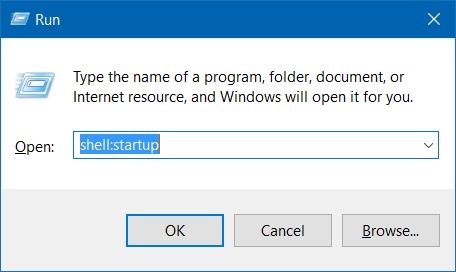
Passaggio 3: seleziona il collegamento al programma che desideri rimuovere all'avvio di Windows 10, quindi premi il tasto Canc.
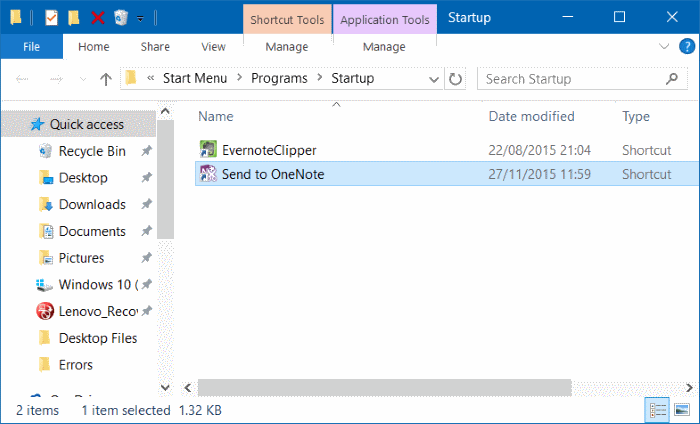
Metodo 4 di 4
Rimuovi i programmi di avvio utilizzando CCleaner
Molte delle popolari utilità di ottimizzazione di Windows come CCleaner e Glary Utilities ti aiutano a rimuovere i programmi all'avvio di Windows. In questa guida vedremo come rimuovere i programmi di avvio utilizzando il popolare CCleaner (gratuito).
Passaggio 1: scarica CCleaner e installa lo stesso, se non è già installato.
Passaggio 2: avvia CCleaner, fai clic su Strumenti , quindi su Avvio .
Passaggio 3: nella scheda Windows , seleziona la voce del programma che desideri rimuovere all'avvio, quindi fai clic su Disabilita pulsante.

È tutto!
Anche la guida su come aggiungere app installate dallo Store all'avvio nella guida di Windows 10 potrebbe interessarti.

